想知道迅捷pdf编辑器在PDF文件中怎么样搜关键词吗?以下就是迅捷pdf编辑器在PDF文件中搜关键词的操作方法,赶紧来看看吧,希望能帮助到大家哦!
迅捷pdf编辑器在PDF文件中搜关键词的操作方法

1、运行新版本的迅捷PDF编辑器,软件界面打开之后,需要点击“文件”里的“打开”选项,打开需要进行查找操作的PDF文件。
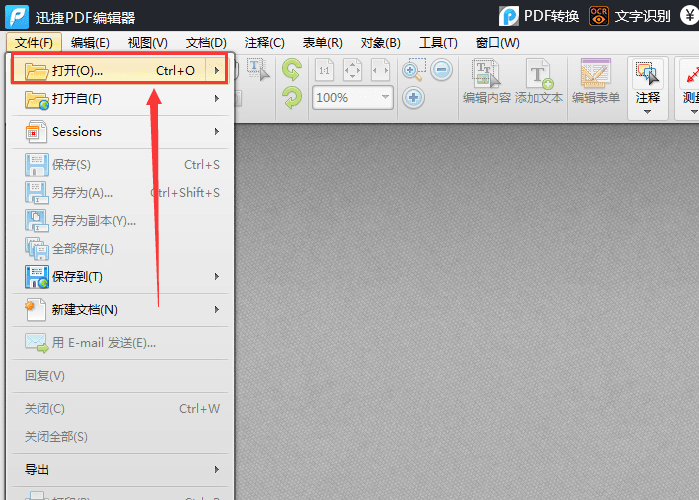
2、将PDF文件打开后,点击软件界面里的“编辑”选项,然后选择里面的“搜索”功能,软件右侧就会出现搜索界面。
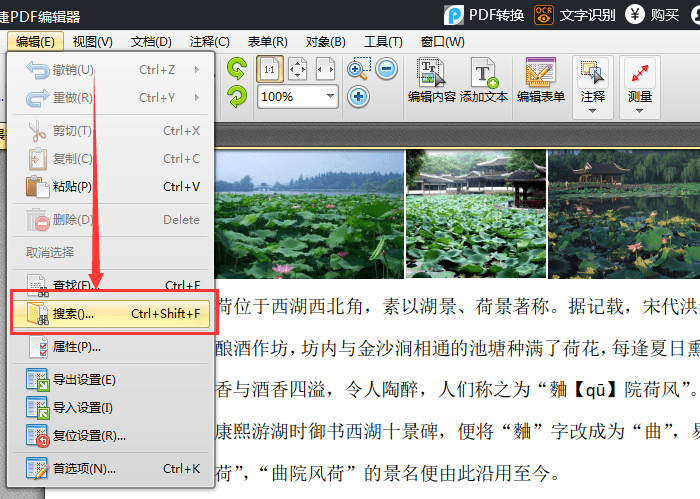
3、首先在搜索界面当中输入需要进行查找的关键词。
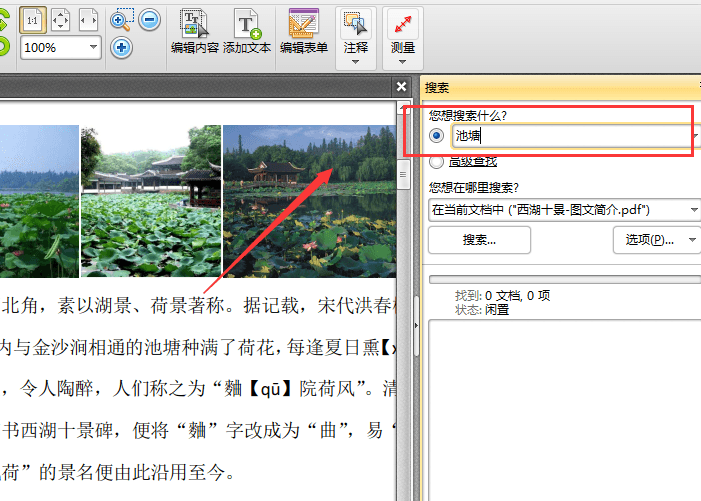
4、然后点击“选项”按钮,选项需要查找关键词的格式,最后点击“搜索”选项,迅捷PDF编辑器就会对输入的关键词进行查找。
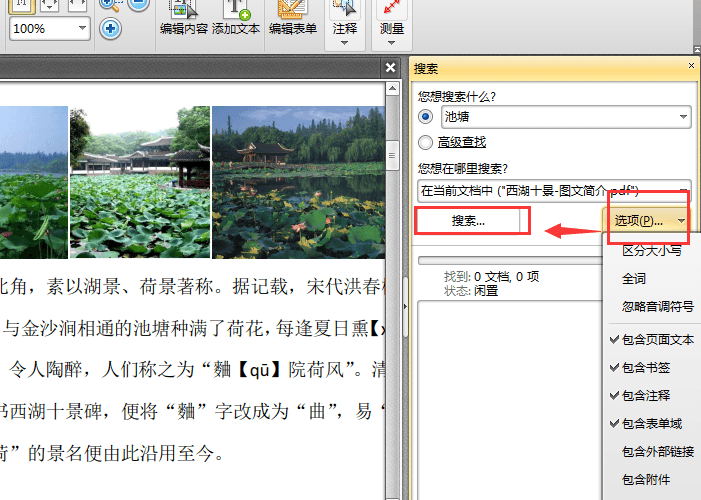
以上就是迅捷pdf编辑器在PDF文件中搜关键词的操作方法,是不是很简单呢。







